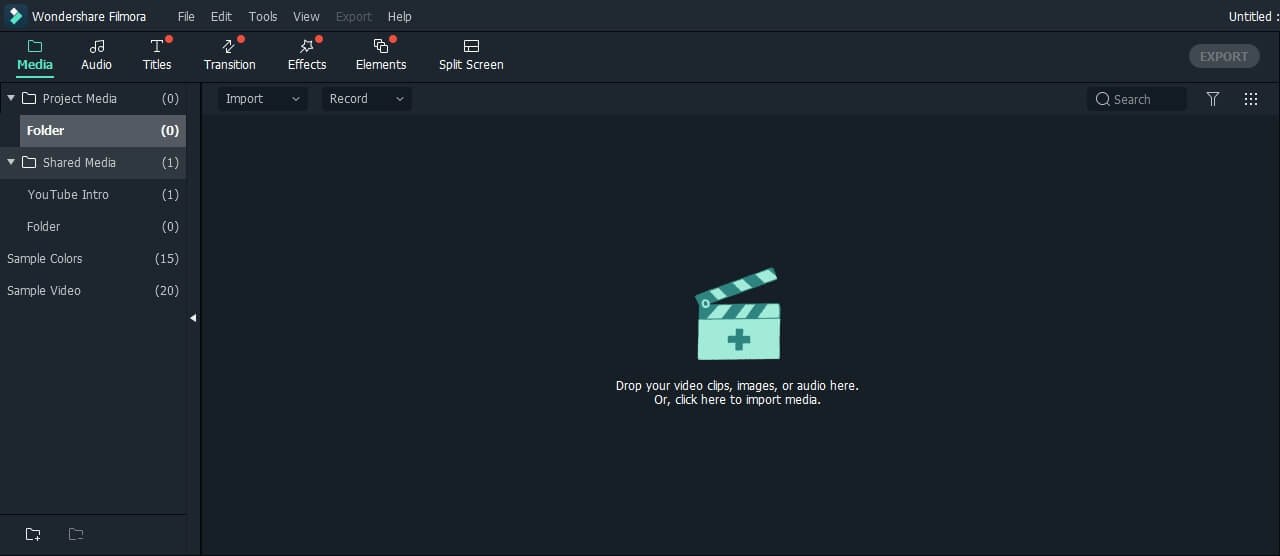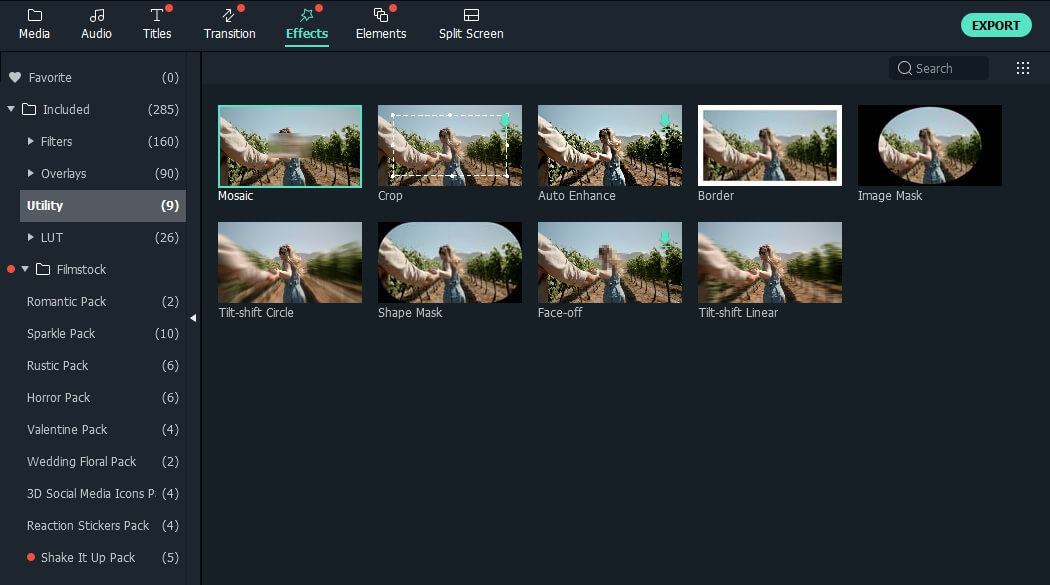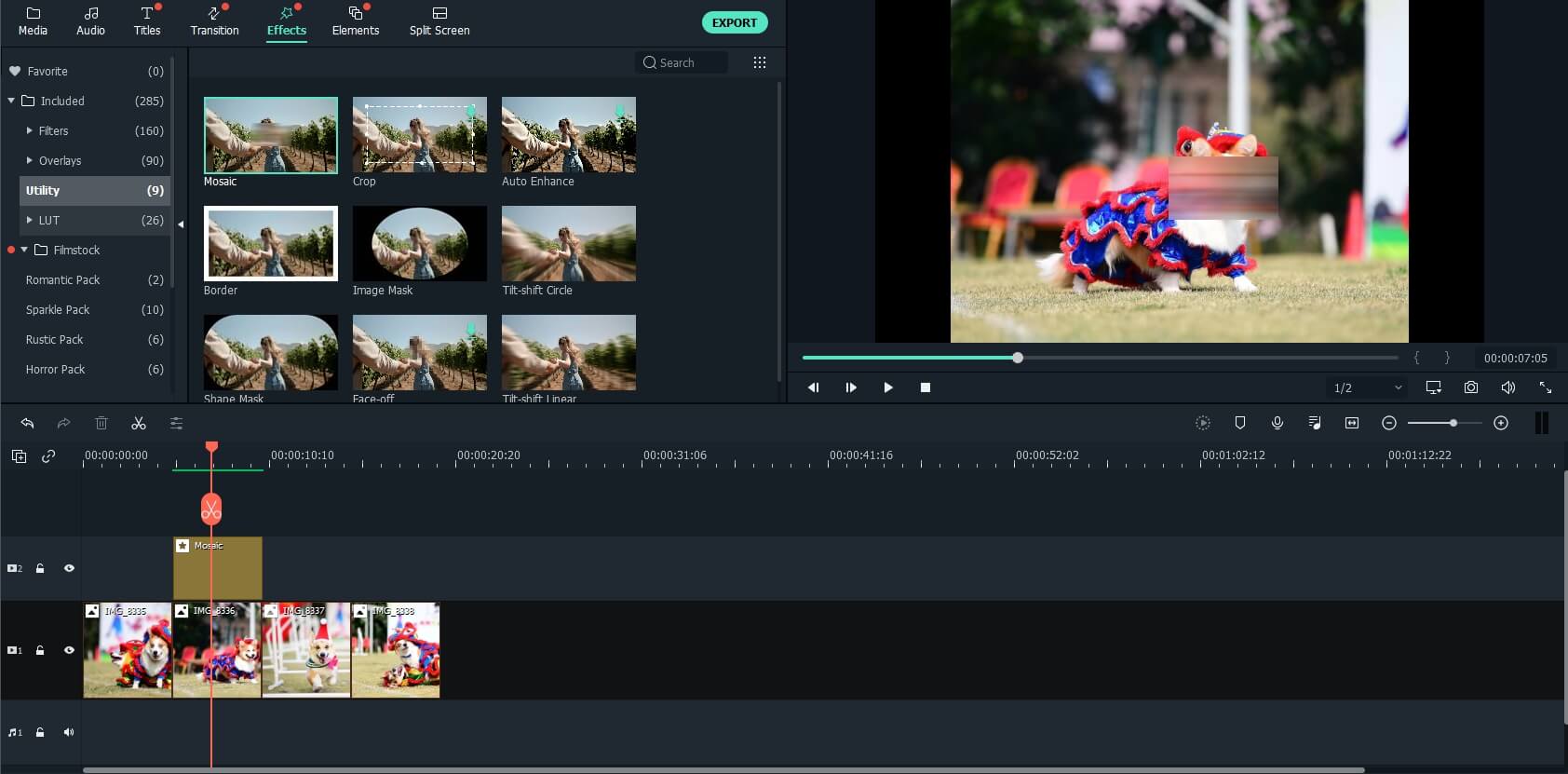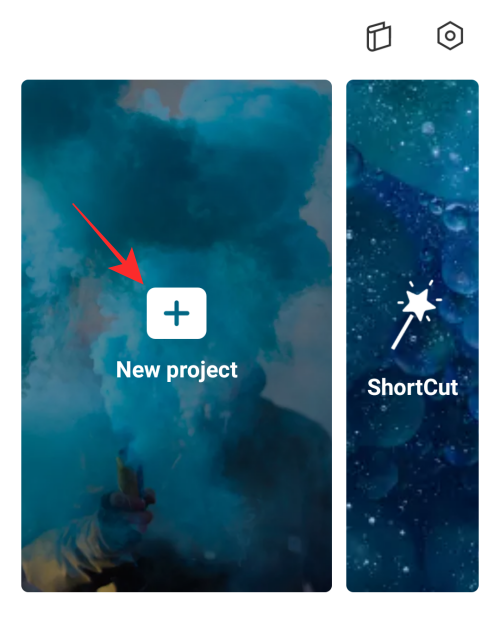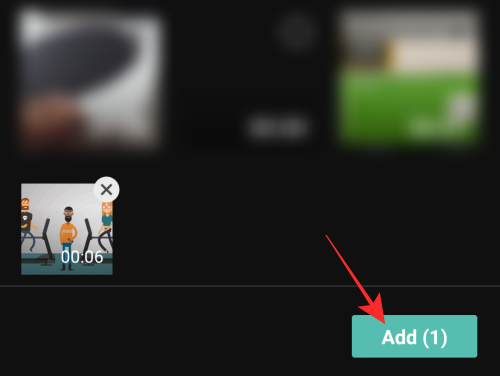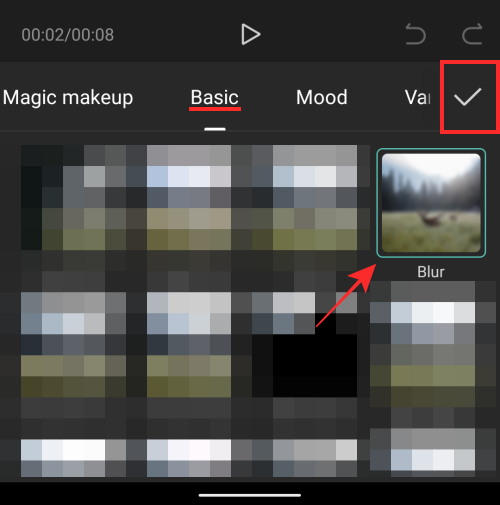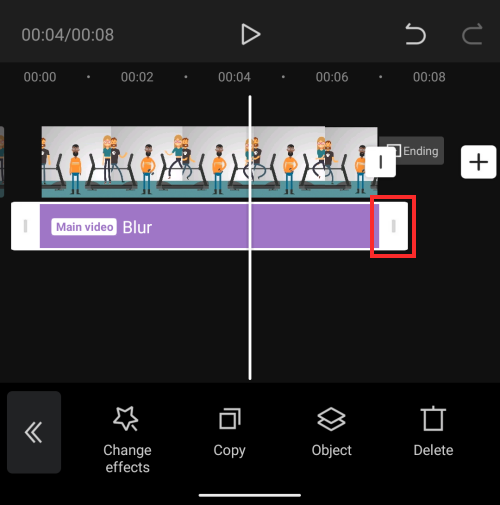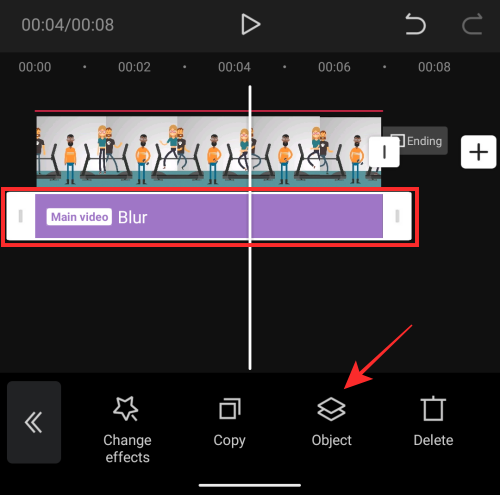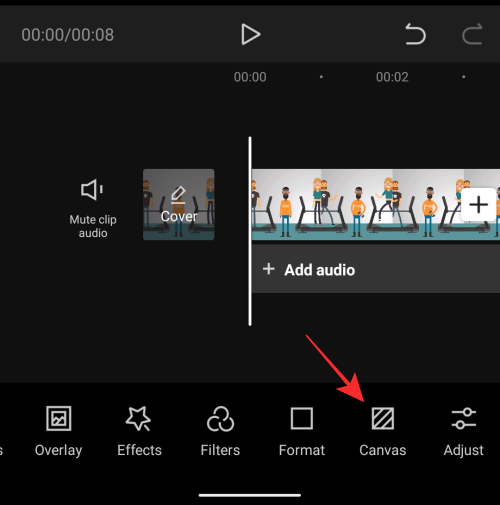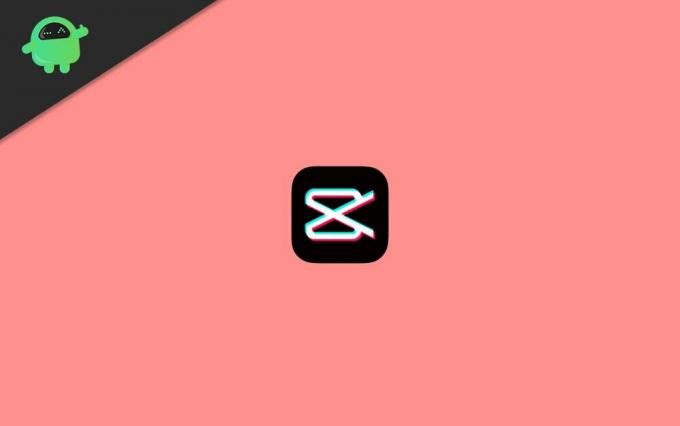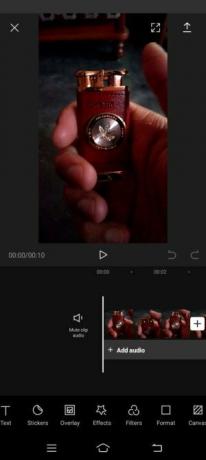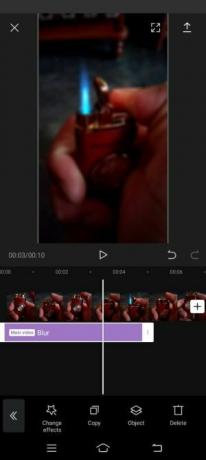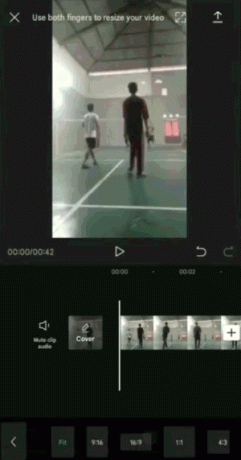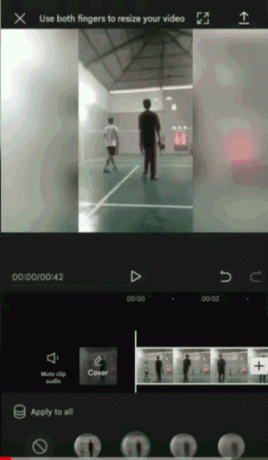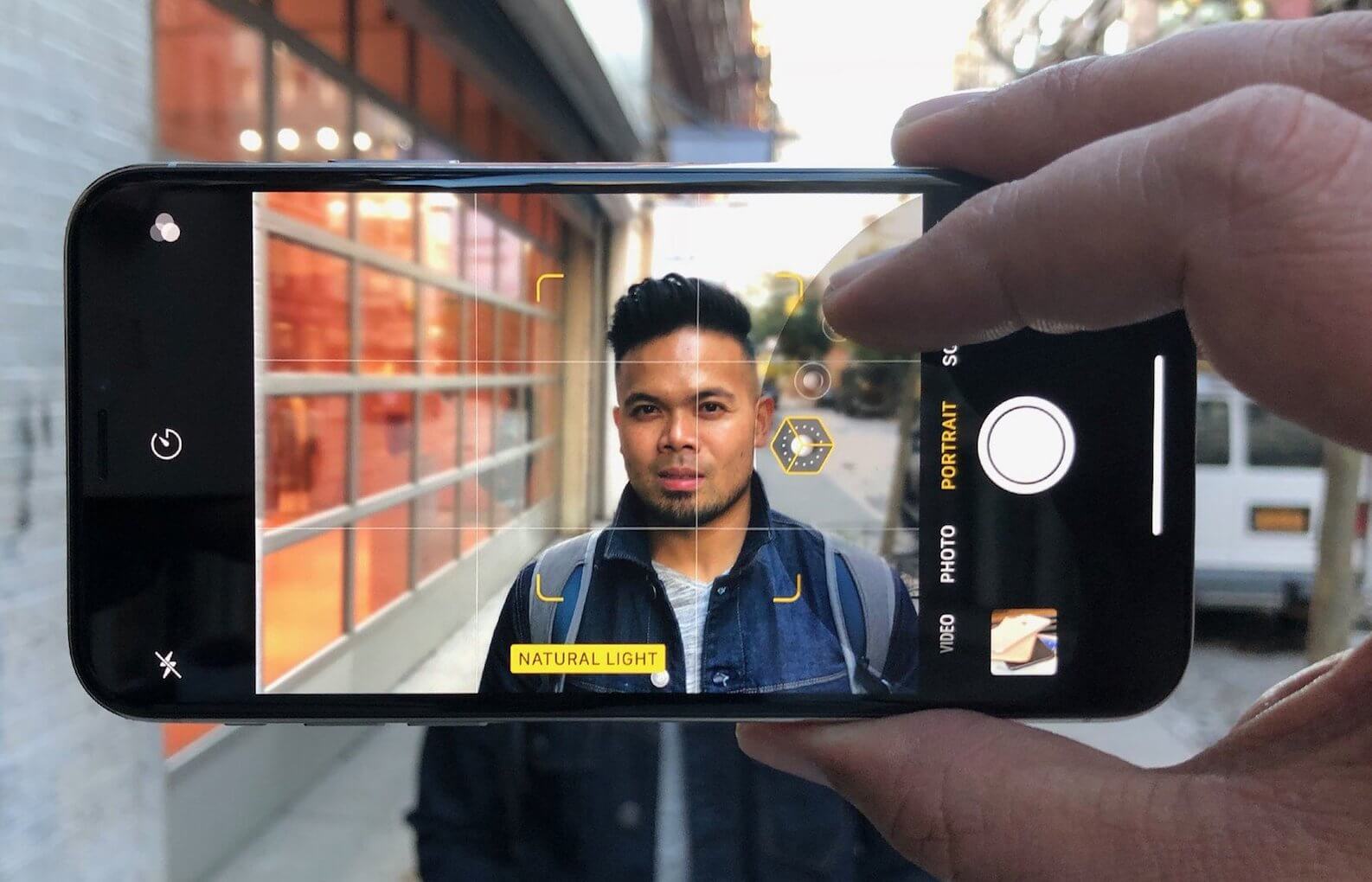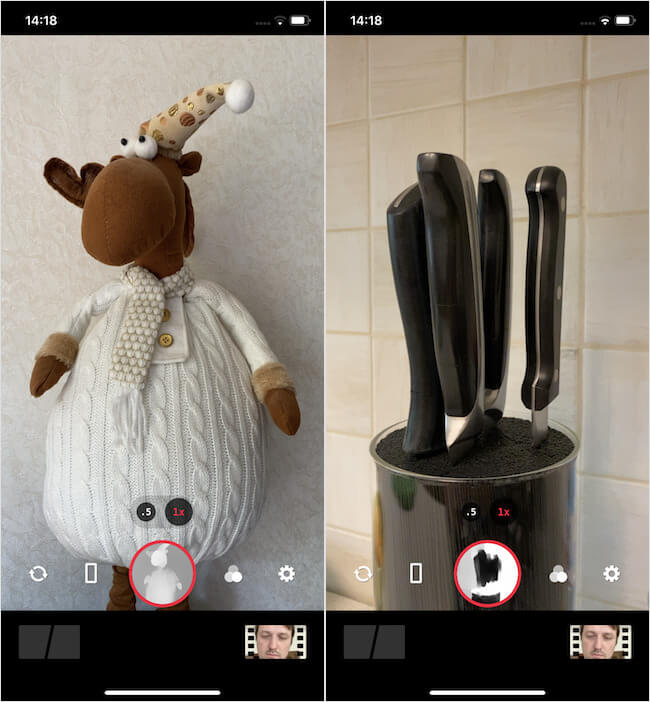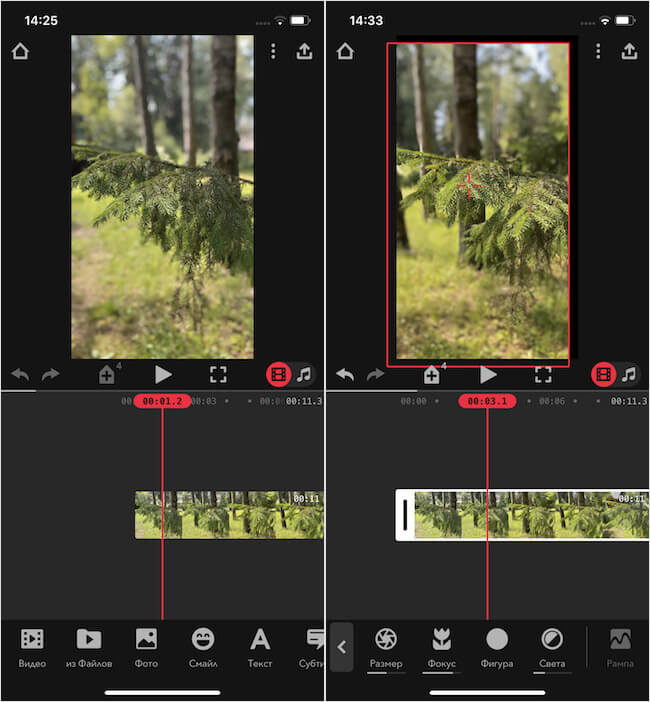Как сделать блюр на видео
Как сделать блюр на видео
Самый простой способ размыть изображения на видео
Мария Матвеева
Jun 17, 2022• Проверенные решения
Я хочу размыть картинку в своем видео, я знаю, что это много работы, но я хотел бы знать, как лучше всего это сделать. Может ли кто-нибудь порекомендовать несложное в освоении приложение, которое даст хорошие результаты?
Столкнулись с той же проблемой? Поскольку изображение может содержать необходимый вам контент, вы не можете просто удалить/вырезать его. Не волнуйся. Вот инструмент для размытия изображения, который вы можете использовать: Wondershare Filmora. Он способен скрыть любую часть изображения, чтобы скрыть неправильную информацию или защитить вашу конфиденциальность. Самое приятное, что вы можете сделать это одним щелчком мыши, без каких-либо проблем. Сначала ознакомьтесь с видеоуроками о том, как размыть изображения в видеороликах.
Подготовка: Загрузите и установите Wondershare Filmora на свой компьютер:
Для Win 7 или позднее (64-bit)

Для macOS 10.12 или позднее

Эта программа является кроссплатформенной, пожалуйста, загрузите версию, подходящую для вашей операционной системы. В следующем руководстве объясняется, как размыть изображение в Windows, но пользователи Mac могут выполнить одни и те же действия, поскольку две версии имеют одинаковые функции.
1. Импортируйте ваше видео
Запустите эту программу, нажмите «Импорт», чтобы открыть окно браузера, и выберите нужные файлы. Когда все файлы отображаются в виде эскизов на левой панели элементов, перетащите их на временную шкалу видео.
2. Размытие изображений одним щелчком мыши
Перейдите на вкладку «Эффекты» вверху и выберите параметр «Утилита». Всего будет около 9 предустановок, включая мозаику, кадрирование, автоулучшение.
Чтобы размыть изображение, просто перетащите пресет Mosaic на дорожку над ним. Теперь вы можете увидеть эффект мозаики в окне предварительного просмотра. Перетащите прямоугольник, чтобы изменить размер и положение размытия по своему усмотрению. При необходимости вы также можете отрегулировать процент, чтобы добиться наилучшего эффекта размытия изображения..
Советы: если вы хотите охватить только часть клипа, а не всю продолжительность фильма, вы можете сначала разделить видео на автоматическое определение сцены илирасслаивание, такая функция предоставляется.
3. Сохраните размытое видео
Вы успешно размыли часть изображения, теперь нажмите «Создать», чтобы экспортировать готовое видео. В окне вывода вы можете выбрать формат видео для сохранения на рабочем столе или опубликовать его прямо на YouTube, Facebook или Twitter. Кроме того, вы можете записать DVD-диск со своим видео за считанные минуты с отличным качеством.
Для Win 7 или позднее (64-bit)

Для macOS 10.12 или позднее

Как сделать размытое видео во время съемки и при монтаже
Попробуйте Movavi Видеоредактор Плюс!
Необходимость размыть видео чаще всего возникает, когда нужно скрыть попавшие в кадр персональные данные или придать моменту некую романтичность, загадочность, туманность. Также информация из этой статьи поможет тем, кто искал, как размыть фон на видео для исправления изначально неправильно выбранной в процессе съемки ориентации смартфона. И конечно же мы рассматриваем отдельным блоком процесс съемки с размытием, вдруг кому-то понадобится в рамках реализации идей креативного монтажа разобраться с тем, как сделать размытое видео на практически любую цифровую камеру.
Как размыть фон на видео при съемке
Сначала рассмотрим варианты действий для тех, кому нужно размыть видео при съемке. О том, как размыть задний фон на видео в программах, читайте в следующем блоке с примерами инструментов и инструкциями к каждому.
Как размыть видео при помощи десктопных программ
Десктопные редакторы видео обычно поддерживают два вида размытия: целого кадра и его части. Размывать картинку частично может понадобиться, например, чтобы скрыть лицо собеседника в репортаже или закрыть номера попавших в кадр автомобилей.
Особенно важно освоить работу с полным и частичным размытием кадра видеоблогерам и видеографам, выкладывающим свои работы в Интернет. Дело в том, что персональные данные предпочтительно закрывать всегда, иначе могут возникнуть проблемы с законом.
Рассмотрим три популярных инструмента для Windows и Mac, в которых можно размыть кадр целиком или какую-то определенную его область.
Как размыть видео в Movavi Видеоредакторе Плюс
Размыть часть кадра
Для того, чтобы цензурировать часть кадра, например, скрыть лицо попавшего в кадр человека или номер на документе, нужно сделать следующее:
Размыть кадр полностью
Для наложения эффекта размытия на кусок видео целиком, добавьте материал на Шкалу времени и сделайте следующее:
Плюсы Movavi Видеоредактора Плюс
Как размыть видео в Adobe ® Premiere ®
Плюсы Adobe ® Premiere ®
Как размыть видео в VEGAS Pro
Для чего бывает нужно размыть видео? Художественные и технические аспекты
Полное или частичное размытие видео может помочь как с практической точки зрения – скрыть лишние детали или персональные данные, так и с художественной – оригинальное боке добавляет кадру легкости и делает его интереснее. Как обыграть размытие в движении, знаменитый эффект блюра по Гауссу или фигурное боке с художественной точки зрения – выбирает автор видеоработы. Мы же, в свою очередь, подкинем несколько заезженных идей и поделимся случаями, когда размытие – не художественное средство, но инструмент соблюдения закона.
Где использовать художественный блюр и боке
Когда желательно накладывать размытие на отдельные части кадра в видео
Начинающие видеоблогеры, корреспонденты, клипмейкеры редко задумываются о том, какие случайные объекты могли оказаться в их объективе. И зря. В некоторых странах за то, что чье-то лицо без письменного согласия на съемку мелькнуло в кадре, можно оказаться на скамье подсудимых. Потому, лучше не рисковать и заблаговременно растушевывать при помощи маски с размытием в видеоредакторе: номера автомобилей, содержимое документов, персональные данные и лица людей, которые отказываются быть героями вашего ролика.
Размытие всего происходящего в кадре следует применять с осторожностью, равно как и маски для цензурирования. Неуместное использование расфокусировки, боке и прочего, что вроде бы само по себе выглядит интересно, может испортить самую интересную творческую идею. Потому, мы рекомендуем после применения каждого эффекта, включая маски, пересматривать не только обработанный фрагмент, но и соседние – для оценки плотности монтажа и художественных средств.
В Movavi Видеоредакторе Плюс и его аналогах доступна отмена последних изменений – на случай, если размытия окажется слишком много, захочется изменить его интенсивность, точки начала и окончания наложения, форму маски и пр. С хорошим видеоредактором под рукой вы сможете создать сколько угодно сложные варианты размытия при монтаже, добавлять фон, изменять пропорции видео и многое другое. Попробуйте для начала воспользоваться советами и инструкциями из этой статьи, чтобы найти оптимальный для себя инструмент для создания размытого кадра на видео.
Как бесплатно размыть видео онлайн
Мария Матвеева
Jun 17, 2022• Проверенные решения
Иногда необходимо размыть всё видео или его определенную часть или части, чтобы привлечь внимание зрителей или скрыть от них некоторые деликатные или нежелательные детали соответственно. Несмотря на то, что вы можете загрузить и использовать любое эффективное приложение для выполнения работы, зачем мучиться, если вы можете размыть видео в Интернете, причем бесплатно? Верно?
С учетом сказанного, в следующих разделах вы узнаете о некоторых порталах, доступных в Интернете, которые позволяют вам размыть фон видео онлайн. Кроме того, параметры, представленные в некоторых из этих веб-приложений, также можно использовать для размывания части видео онлайн бесплатно.
Лучшие онлайн-инструменты для размытия видео
Список некоторых из лучших веб-сайтов и их основные сведения приведены ниже:
1. PickFrom
PickFrom — это универсальное решение практически для всех типов задач постобработки. Например, вы можете размыть видео или его часть, преобразовать видео в аудио, добавить фильтры к клипам и многое другое.
Вы должны знать об инструменте PickFrom Blur
Чтобы размыть видео онлайн с PickFrom:
Ограничения
2. WoFox
WoFox — еще один веб-сайт, который предлагает практически все важные инструменты для проектирования, постобработки и обработки аудио и видео. Например, вы можете создавать анимационные проекты, шаблоны GIF, инфографические изображения и т. д. с помощью веб-приложения.
Вы должны знать об использовании WoFox для размытия видеo
Чтобы размыть часть видео онлайн бесплатно с WoFox:
Ограничения использования WoFox, чтобы размыть видео онлайн
3. Flixier
Этот онлайн-портал предлагает множество инструментов, позволяющих сделать ваши исходные видео более привлекательными и профессиональными. С Flixier вы можете создавать инновационные рекламные объявления, слайд-шоу, заставки и концовки, лирические видео и даже клипы на день рождения. Что касается части социальных сетей, вы можете создавать видео для YouTube, Twitch, Instagram и Facebook.
То, что вы должны знать о Flixier
Чтобы размыть видео онлайн с Flixier:
Ограничения использования Flixier
4. Kapwing
Kapwing — надежный портал, известный почти всем, кто предпочитает онлайн-ресурсы приложениям для ПК. Веб-сайт позволяет редактировать видео, создавать мемы для платформ социальных сетей, добавлять аудио и субтитры к клипам, изменять их размер и т. д.
Вещи, которые вы должны знать о Kapwing
Чтобы размытие фона видео с Kapwing:
Ограничения
5. Hippo Video
В дополнение к различным инструментам для редактирования клипов, в том числе размытие видео онлайн, Hippo Video также может записывать экран и звук вашего ПК и даже захватывать кадры с веб-камеры. Создание привлекательных слайд-шоу из загруженных изображений — еще одна функция, предлагаемая веб-приложением.
Вы должны знать
Чтобы размытие фона видео бесплатно с Hippo Video:
Ограничения
6. YouTube Studio
Будучи одним из самых просматриваемых порталов потокового мультимедиа, который предлагает бесплатную загрузку и даже позволяет монетизировать свои творения, YouTube имеет отдельный раздел под названием YouTube Studio, где вы можете редактировать клипы перед публикацией.
Вы должны знать
Чтобы размыть видео онлайн с помощью YouTube Studio:
Ограничения
Бонус: как размыть видео с помощью Wondershare Filmora X
Wondershare Filmora X — универсальное приложение для постпродакшна со встроенным устройством записи экрана и возможностью записи вашего голоса. Инструмент обычно считается хорошим конкурентом Adobe Premiere Pro, Final Cut Pro X и т. д.
Как и любая другая подобная программа, даже Filmora X позволяет размывать как пейзажные, так и портретные видео. Процессы выполнения этих задач приведены ниже:
1. Размытие части видео (альбомное видео)
Шаг 1: импортируйте и добавьте исходное видео на временную шкалу
Запустите Wondershare Filmora X на своем компьютере с Windows или Mac (здесь используется MacBook Pro M1), убедитесь, что в разделе Выбрать соотношение сторон проекта выбрана предустановка макета 16:9 (широкоэкранный) на экране флэш-памяти и нажмите Новый проект..
Затем нажмите «Импорт» в поле Мультимедиа, выберите и импортируйте исходное видео в программу, перетащите клип из поля Мультимедиа на временную шкалу внизу, и когда появится окно подтверждения, выберите параметр в разделах Сохранить настройки проекта или Сопоставить с медиаданными, чтобы добавить видео на временную шкалу.
Шаг 2: добавьте эффект размытия
Перейдите к Эффекты в строке меню, выберите По умолчанию в верхней части панели навигации слева и выберите Утилиты из доступного списка. Из правого поля перетащите эффект Мозаика и поместите его на отдельный слой над видеодорожкой на временной шкале..
Шаг 3: Настройте эффект для размытия части видео
Дважды щелкните эффект Размытие на временной шкале, используйте маркеры масштабирования в окне предварительного просмотра, чтобы масштабировать и расположить эффект так, чтобы он покрывал нужную часть видео, и размещать его в нужном месте соответственно, выберите Стиль Мозаика из списка Тип в левом поле и используйте ползунки Интенсивность и Непрозрачность для дальнейшей настройки. появление эффекта по мере необходимости. При желании вы можете перетащить боковые маркеры эффекта на временной шкале, чтобы настроить продолжительность его видимости, и нажать ОК в нижней правой части левого верхнего поля, чтобы сохранить изменения.
2. Размыть вертикальное видео
Шаг 1. Импортируйте вертикальное видео и добавьте его на временную шкалу.
Используйте описанный выше метод, чтобы импортировать исходное вертикальное видео в Filmora X и добавить его на временную шкалу. Тем не менее, важно выбрать кнопку под меткой Сохранить настройки проекта, когда появится окно подтверждения, чтобы вы получили некоторое пространство из-за ландшафтного режима для добавления эффекта размытия.
Шаг 2: Добавьте размытие фона
Перейдите в раздел Эффекты и выберите По умолчанию на левой панели, как объяснялось ранее. Затем разверните дерево Фильтры, если оно еще не развернуто, нажмите, чтобы выбрать Размытие фона из списка, в поле справа выберите и перетащите нужный эффект размытия, а затем поместите его на отдельный слой на временной шкале над видеодорожкой.
Шаг 3: Настройте эффект размытия
Дважды щелкните эффект Размытие на временной шкале и используйте доступные ползунки, чтобы настроить эффект, который лучше всего соответствует вашим потребностям.
Если вы хотите иметь полный контроль над процессом постобработки, вам может понадобиться эффективная настольная программа, такая как Wondershare Filmora X. С другой стороны, если вы не являетесь профессиональным редактором или не сильно увлекаетесь редактированием и предпочитаете экспериментировать с инструментами для личного использования, лучшим выбором будет приличный веб-портал для размытия видео в Интернете.
Как размыть видео?
Иногда, чтобы контент стал необычным и интересным, нужно размыть видео. Сделать это достаточно просто. Вам понадобится всего одно приложение, несколько минут времени и инструкция, которая будет представлена ниже.
Выбор приложения
Если вы ищите проверенный и качественный редактор, лучше остановить свой выбор на Inshot. Эта программа лучше всего подходит для размытия фона на клипах. Всё потому, что она имеет множество преимуществ, которых нет в других приложениях.
Программа подойдёт даже тем, кто уже давно занимается видеомонтажом. Ведь в ней есть все основные функции.
Делаем размытое видео
Чтобы размыть фон на видео в приложении Inshot, нужно следовать инструкции, которая представлена ниже. Всего несколько простых шагов дадут вам отличный результат.
Первый шаг: Откройте редактор
Если вы установили его только что, то он будет в самом конце меню приложений вашего телефона. Если же вы уже пользовались Иншотом, то открыть его не составит труда. Просто ткните на иконку.
На главном экране редактора вы увидите 3 значка: видео, фото и коллаж. Вам нужно нажать на первый из них. Так откроется список видео, которые хранятся в памяти вашего телефона.
Выберите материал, который вам необходимо обработать и размыть. Чтобы облегчить поиск, можно отсортировать файлы по типу (только видео) и папкам (например, камера). После того, как выбор будет сделан, нажмите на зелёный кружок с галочкой.
Второй шаг: Найдите функцию под названием «Задний фон»
Она находится в общей панели инструментов в нижней части экрана. Узнать её можно по полосатому квадрату. По счету она 9-я слева.
Теперь вам нужно немного уменьшить размер ролика. Для этого проведите двумя пальцами к центру. Это необходимо для того, чтобы открылся задний фон.
По умолчанию он белый, но это можно изменить. В 4 ряду находятся текстурные фоны, в 3 – градиентные, во втором – однотонные, а в 1 – размытые.
Вам необходим именно первый ряд. По очереди наживайте на кружочки, пока степень размытия вас полностью не устроит.
Если вы хотите поставить на фон какую-нибудь картинку, а затем размыть её, воспользуйтесь кнопкой галереи. Она находится в первом ряду.
Ролик можно двигать по холсту как угодно. При необходимости можно даже вынести его за пределы фона.
Третий шаг: Сохраните полученный результат
Для этого нужно нажать на галочку, которая находится справа от надписи: «Задний фон». Это позволит сохранить все изменения ролика, произведенные с помощью этого инструмента.
Теперь нужно нажать на кнопку «Сохранить». Она находится в верхней части экрана справа. Однако, перед этим нужно ещё кое-что настроить. А именно: расширение и разрешение. Это очень важно, потому что многие сайты имеют ограничения этих параметров.
Теперь осталось посмотреть рекламу (она длится всего несколько секунд) и дождаться окончания конвертации. После этого готовый ролик появится в вашей галерее.
Для чего может понадобиться видео с размытым фоном?
Эту функцию, как правило, используют для социальных сетей. Размытый фон смотрится очень необычно и стильно. Кроме того, он сможет помочь в том случае, если видео снято в неправильной ориентации.
Например, для ТикТока клип должен быть вертикальным. Если вы сняли горизонтальный ролик, его можно исправить, добавив холст необходимых параметров и размыв задний фон. То же самое можно проделать с вертикальным роликом и параметрами холста для YouTube.
Можно ли снять сразу размытое видео?
Да, на смартфонах с хорошей камерой такая возможность есть. Для этого необходимо настроить фокус на каком-либо предмете, нажав на него пальцем. Остальное пространство автоматически размоется.
Также можно снять полностью размытое видео, отключив автофокусировку камеры.
Таким образом, приложение Inshot позволяет создавать видео с красивым размытым фоном. Это пригодится в том случае, если вы хотите разнообразить свой контент или подогнать его под необходимые размеры.
Блюр объектов в реальном времени на видео с помощью canvas
Конфиденциальность это очень важная часть в современном мире. Снимая видео на своей телефон в общественном месте, не всегда, люди, которые попадают в кадр, будут довольны этим и можно получить «по жопке» за это. Для избежания этого лица рамывают или пикселизируются.
Сегодня я хочу поделиться реализацией такого блюра/пикселизации видео (изображения) в вебе.
массив с координатами лиц для каждого кадра видео (он подготовлен заранее, прогнан через алгоритм поиска лиц)
Знания JavaScript и Canvas и немножко CSS
Блюрить мы будем как лица отдельно, так и все изображение, кроме лиц.


Получение метаданных видео
Сначала нужно получить метаданные нашего видео. Для этого заходим на сайт https://gpac.github.io/mp4box.js/test/filereader.html, загружаем видео.
Открываем src/constants/video.ts и меняем параметры



Все эти метаданные нам нужны будут для правильного определения фрейма по времени видео.
Работа с видео
У нас есть видео, которые мы хотим проигрывать и блюрить. Но использовать просто video тег мы не можем, т.к мы не можем его редактировать на лету, да и впринципе что-то с ним сделать в браузере. Для этого можно рисовать это самое видео на canvas.
Алгоритм отрисовки довольно простой:
1. Создаем video элемент и передаем ссылку на видео
2. Создаем canvas элемент, делаем его по размеру видео, получаем контекст
3. Рисуем на canvas текущий фрейм видео
Выполнив этот код, мы увидим черный прямоугольник. Это потому, что наше видео на данный момент находится в 0 таймлайне. Чтобы увидеть изображение при открытии видео, нужно сделать небольшой хак, при первой отрисовке установить текущее время видео на 0.0001.
Теперь нужно решить другую задачу: как нам отрисовывать фреймы видео при проигрывании.

Но наше видео играет с частотой почти 30 кадров в секунду. Да, немного не этого мы ожидали, давайте пробовать дальше.
Используя рекурсивный вызов requestAnimationFrame мы сможем гораздо чаще (60 раз в сек в лучшем случае) вызывать метод, который будет получать время на видео и определять фрэйм.
Теперь у нас готов «плеер» на канвасе. Осталось научиться блюрить объекты.
Какие опции у нас есть по блюру:
1. Гауссовский блюр внутри объектов
2. Гауссовский блюр вокруг объекта
3. Пикселизация внутри объектов
4. Пикселизация вокруг объекта
Гауссовский блюр
Для реализации этого кейса, нам нужно поверх канваса с отрисованным кадром видео еще 2 канваса поверх него. Один для того, чтоб заблюрить весь холст, 2-й чтоб из заблюреного холста вырезать нужные объекты по координатам.

Заблюрить весь слой достаточно просто. Для этого нужно применить фильтр blur с заданной интенсивностью, в моей реализации это 30. Яркость здесь применяется для того, чтоб усилить эффект блюра, так как для ярких изображений все равно будет видно слишком сильно, что под блюром. Затем остается только отрисовать наш кадр видео на этом холсте.
Теперь нужно вырезать наши объекты по координатам. У нас есть данные о всех объектах на каждом кадре (с координатами x, у, высотой и шириной, типом блюра), поэтому достаточно просто пройтись по всем этим объектам на кадре и сделать немножко магии.
Формируем данные об области, где находится объект.
Это получается квадрат, но нам же нужен эллипс…Хорошо, хорошо, сейчас все будет.
Ну и последний шаг. В зависимости от того, как мы будем блюрить ( внутри объекта или снаружи), в методе drawImage будут браться разные слои. Если нам нужен блюр вне объекта, мы берем изображение с видео, если внутри, мы берем с заблюренного холста.
Это для случая, когда у нас на кадре присутствуют объекты с внешним блюром, и объекты с внутренним и они пересекаются в какой-то области, и чтобы объект с внутренним блюром был поверх изображения, нам нужно отрисовать сначала все объекты с внешним, а затем поверх отрисовать с внутренним.

Пикселизация
Для пикселизации будет немного сложнее уже. Рассмотрим сначала кейс с пикселизацией внутри объекта. У нас опять же есть 2 слоя поверх канваса с отрисованным видео. Но тут есть небольшой хак еще.
Получаем такой результат

Теперь, когда мы пройдемся по всем объектам на кадре, мы получим такой результат, потому что мы рисуем эллипсы в реальном размере, но картинку берем с маленького изображения в левом верхнем углу. Получается мы его растягиваем и получаем пиксельное изображение.

Осталось рассмотреть пикселизацию всего кадра. Это достаточно трудозатратная операция и парой строк кода не отделаешься.
Нужно получить imageData с канваса с отрисованным видео, это будет здоровенный массив с описанием пикселей изображения. Каждые 4 элемента в этом массиве описывают RGBA каждого пикселя.

Вот почему пикселизация всего кадра очень трудоемкая операция.
Но не все так плохо, нам не по всему этому массиву надо пробегаться. В зависимости от pixelSize (размер пикселя, или другими словами, сколько пикселей мы хотим объединить в один квадрат), во столько раз меньше у нас будет обход этого массива.
А затем применяем наше изменение на канвас, рисуя этот пиксель размером pixelSize и его цветом:
Помните, мы затемняли изображение с помощью filter для гауссовского блюра? Так вот, забудьте про такую реализацию 🙂
При пикселизации такая реализация отрабатывает оооочень долго, для одного кадра изменяется в секундах, можете проверить, нажав на кнопку Pixelate with canvas filter в демо.
Но мы же не будем на этом сдаваться, у нас же в дано было немножко знаний по CSS, поэтому самое время их применить.
Заключение
Спасибо, что прочли статью до конца. Полную реализацию примера можно найти на GitHub и посмотреть онлайн демо тут.
Нет ничего невозможного, вопрос лишь времени.
Как размыть на CapCut: пошаговое руководство
Разработанный командой разработчиков самого TikTok — ByteDance, CapCut доступен бесплатно как для iOS, так и для Android. Приложение предлагает базовые и умеренные функции редактирования, такие как добавление цветных фильтров, стабилизация, маски, хромированная клавиша, саундтреки, изменение фона и многое другое, но наиболее популярными функциями приложения являются эффект 3D-масштабирования и зеленый экран.
Если вы ищете способ размыть видео на CapCut, можете быть уверены, что это можно сделать, выполнив шаги, указанные ниже. Но прежде чем перейти к добавлению эффекта размытия к видео, убедитесь, что у вас установлено приложение Captcut через Магазин приложений или же Google Play магазин.
Теперь, когда это позади, давайте начнем.
Связанный: Как сделать 3D-зум на CapCut
Размытие всего видео на CapCut
Если вы хотите размыть все содержимое видео, CapCut позволяет вам это сделать. Имейте в виду, что размытие всего видео повлияет на все части и объекты видео на протяжении всего видео.
Для этого откройте приложение CapCut на iOS или Android и коснитесь опции «Новый проект» на главном экране приложения.
На следующем экране выберите видео, которое хотите отредактировать, и добавьте к нему эффект размытия.
После того, как вы выбрали видео, которое хотите отредактировать, нажмите кнопку «Добавить» в правом нижнем углу.
Выбранное видео будет добавлено в новый проект CapCut. На этом экране нажмите вкладку «Эффекты» на нижней панели инструментов.
В нижней части экрана появится дополнительное меню. По умолчанию вам будут показаны все эффекты, доступные на вкладке «Тенденции» вверху. Прокрутите эти вкладки и найдите категорию «Основные».
На вкладке «Основные» прокрутите вниз, выберите эффект «Размытие» и, если вас устраивает вид размытия, нажмите на галочку.
Теперь вы вернетесь на временную шкалу проекта внутри CapCut, где вы сможете увидеть эффект размытия, примененный к вашему видео.
По умолчанию эффект размытия будет применен только к части вашего видео. Чтобы расширить эффект на всю продолжительность видео, нажмите на полосу «Размытие», отмеченную здесь фиолетовым цветом, перетащите указатель конца и поместите его в конец видео. Это обеспечит размытие всего вашего видео.
Когда эффект размытия и ваше основное видео имеют одинаковое время окончания, это будет выглядеть следующим образом.
Затем вы можете сохранить свое видео, следуя инструкциям, приведенным в последнем разделе.
Связанный: Как использовать зеленый экран на CapCut
Размытие части видео на CapCut
Если вы хотите размыть только некоторые части видео, например лицо, следующий набор шагов должен помочь вам в этом. Для этого сначала добавьте видео, которое хотите размыть. Вы можете сделать это, создав новый проект в приложении CapCut.
Теперь выберите видео, которое хотите отредактировать, и нажмите кнопку «Добавить» в правом нижнем углу.
Когда видео добавляется в новый проект CapCut, нажмите внизу вкладку «Наложение».
На следующем экране нажмите на опцию «Добавить наложение».
Выберите то же видео, которое вы добавили первым, в качестве наложения.
Наложенное видео теперь появится поверх вашего основного видео.
Пальцами сожмите и перетащите наложенное видео и поместите его прямо над основным видео. Это необходимо, потому что по какой-то причине CapCut накладывает второе видео внутри границ основного видео. Вам нужно убедиться, что границы первого и второго видео идеально выровнены.
После того, как вы выровняли второе видео поверх первого, нажмите на значок стрелки влево в нижнем левом углу.
Вы попадете на главную панель инструментов внизу. Следующим шагом является применение эффекта размытия ко всему видео, как вы это делали в предыдущем разделе. Для этого нажмите на опцию «Эффекты» внизу.
Затем перейдите в категорию «Основные», когда появится меню «Эффекты», и выберите эффект «Размытие». Когда вы закончите выбирать эффект, нажмите на значок галочки.
Вы должны увидеть эффект размытия, примененный к вашему видео.
По какой-то причине CapCut не применяет эффект ко всей длительности видео. Но вы можете расширить его, чтобы охватить все видео, перетащив указатель конца и оставив его в конце вашего видео.
Когда вы это сделаете, выберите полосу «Размытие», отмеченную здесь фиолетовым цветом, а затем нажмите вкладку «Объект» снизу.
Вам нужно будет выбрать, где вы хотите разместить эффект размытия. В появившемся меню выберите плитку «Наложение» и нажмите на галочку.
Теперь вернитесь на основную временную шкалу проекта, нажав значок стрелки влево в нижнем левом углу.
На экране времени проекта еще раз перейдите на вкладку «Наложение».
На экране наложения нажмите на второе видео, которое вы добавили ранее в качестве наложения. Проведите по нижней панели инструментов и выберите инструмент «Маска».
Отсюда вы можете выбрать разные формы для эффекта размытия. Если вы пытаетесь размыть лицо на видео, мы предлагаем вам выбрать на экране опцию «Круг». Однако вы можете выбрать любую форму для эффекта размытия, в зависимости от того, что вы хотите размыть.
Перед тем, как нажать на галочку, поместите размытие в желаемое положение и измените его размер с помощью стрелок вверху и справа. Вы также можете настроить интенсивность размытия, перетащив направленную вниз стрелку вверх и вниз до нужной настройки.
После того, как вы настроили маску размытия, нажмите на отметку внизу, чтобы применить ее.
Теперь вы можете оставить эффект размытия, если размытый объект неподвижен. Но поскольку это видео, и объекты часто движутся, вы можете рассмотреть возможность размытия объекта по мере его движения. Чтобы добиться этого, мы будем использовать ключевые кадры, чтобы переместить маску размытия в разные положения по мере движения объекта.
Для этого просматривайте видео во время его воспроизведения и проверяйте, когда объект выходит за пределы области размытия. Когда это произойдет, найдите нужное место и нажмите значок ключевого кадра рядом с кнопкой воспроизведения.
Когда вы это сделаете, CapCut отметит место значком ромба. Когда этот значок окрашен в красный цвет, это означает, что вы выбрали его. Выбрав ключевой кадр, нажмите на опцию «Маска» на нижней панели инструментов.
Затем измените положение или форму маски размытия по своему усмотрению.
Теперь нажмите на галочку внизу.
Вы можете добавить в видео столько ключевых кадров, сколько захотите, при условии, что они необходимы. Когда вы добавляете несколько ключевых кадров, вы должны увидеть несколько значков в виде ромбов на панели поиска, как на скриншоте ниже.
Когда видео переходит от одного ключевого кадра к другому, маска размытия постепенно меняет положение и форму, так что качество видео не изменяется.
Вот и все. Вы можете продолжить экспорт и сохранить видео в своей библиотеке, следуя инструкциям, которые мы объяснили в последнем разделе.
Размытие сторон видео на CapCut
Часто вы сталкивались с ситуацией, когда вам нужно было загрузить видео с определенным соотношением сторон, когда само видео вообще имеет другое соотношение сторон. CapCut позволяет расширять видео до различных форматов, а также добавлять эффект размытия к сторонам, которые в противном случае были бы пустыми.
Чтобы добавить к видео размытые стороны, создайте новый проект в приложении CapCut.
Теперь выберите видео, которое хотите отредактировать, и нажмите кнопку «Добавить» в правом нижнем углу.
Когда видео добавляется в новый проект CapCut, нажмите внизу вкладку «Формат». Вы увидите вкладку «Формат», проведя пальцем влево по нижней панели инструментов.
Затем выберите желаемое соотношение сторон. Вы можете выбрать что угодно из 9:16, 16: 9, 1: 1, 4: 3, 2: 1 и другие варианты.
После того, как вы выбрали формат, выберите внизу вкладку «Холст».
На экране холста нажмите на опцию «Размытие».
Затем выберите эффект размытия, который вы хотите применить к сторонам вашего видео, а затем нажмите значок галочки в правом нижнем углу.
Теперь вы должны увидеть предварительный просмотр видео вверху, показывающий ваше видео с размытыми эффектами, примененными к верхней и нижней сторонам. В зависимости от выбранного вами формата эффект размытия будет применяться к сторонам, которые в противном случае остались бы черными.
Теперь размытое видео готово к сохранению. Прочтите раздел ниже, чтобы узнать, как экспортировать отредактированное видео в CapCut.
Как сохранить отредактированное видео в CapCut
После того, как вы размыли видео так, как хотели, вы можете сразу перейти к сохранению видео. Но прежде чем вы это сделаете, вам нужно позаботиться еще об одном важном шаге. Экспорт видео из CapCut приведет к выводу, что в самом конце клипа будет отображаться логотип CapCut. К счастью для вас, CapCut позволяет вам удалить эту часть видео, если вы хотите ее удалить.
Вы можете удалить конечную часть из отредактированного видео, перейдя к концу вашего видео, выбрав часть Outro, в которой воспроизводится логотип CapCut, а затем нажав кнопку «Удалить» в правом нижнем углу.
Как только это будет отсортировано, нажмите на значок «Экспорт» в правом верхнем углу экрана, обозначенный направленной вверх стрелкой над чертой.
Теперь вы должны увидеть дополнительное меню, предлагающее выбрать желаемое разрешение видео и частоту кадров. Для получения наилучшего качества видео мы рекомендуем вам выбрать разрешение 1080p и частоту кадров 60 кадров в секунду. Если вы не хотите сохранять видео в самом высоком качестве, вы можете уменьшить любой из этих параметров, что также уменьшит размер файла вашего видео. После того, как вы выбрали предпочтительные настройки видео, нажмите кнопку «Экспорт» внизу, чтобы сохранить видео в своей библиотеке.
CapCut теперь экспортирует ваше видео, и как только это будет завершено, вы должны увидеть сообщение «Сохранено на устройстве и в ваших проектах». На следующем экране вам будет предложено поделиться видео непосредственно в TikTok, WhatsApp, Facebook, Instagram и других приложениях.
Это все, что у нас есть по размытию видео с помощью CapCut.
Пошаговое руководство по размытию на CapCut
Разное / by admin / October 16, 2021
CapCut предлагает отличную возможность размыть ваше видео, если вы не хотите, чтобы аудитория взглянула на какой-то конкретный элемент в ваших видео. И эта функция действительно пригодится, поскольку позволяет снимать где угодно, а затем размывать то, что вы не хотите показывать своим зрителям.
Поскольку популярность короткометражных видеороликов, таких как ролики и сюжетные видеоролики, значительно возросла, потребность в эффективных видеоредакторах также возросла. Такие функции, как обрезка, масштабирование и размытие, являются наиболее важными функциями, которые нужны любому вирусному видео. CapCut, будучи мобильным видеоприложением, недавно привлекло внимание масс. Приложение поставляется с очень интуитивно понятным интерфейсом и множеством опций, которые позволяют редактировать видео так, как вы хотите.
Отмечается, что одной из его основных особенностей является размытие. CapCut имеет встроенную функцию для настройки и синего синего цвета любой части вашего видео. Это, безусловно, помогает придать вашим видео потрясающий вирусный вид. Кроме того, вы можете скрыть любой откровенный или деликатный раздел в своем видео в зависимости от критериев вашей аудитории. Итак, если вы здесь, чтобы узнать, как это сделать, вот пошаговое руководство о том, как размыть в CapCut.
Пошаговое руководство по размытию на CapCut
Говоря о размытии видео, к редактору могут быть предъявлены другие требования. Иногда вам может потребоваться размыть все видео или размыть фон видео, чтобы оно выглядело более привлекательно для глаз, или даже размыть определенный объект. Что ж, что бы это ни было, здесь я упомянул шаги для всех вышеперечисленных случаев, чтобы упростить вам задачу.
Как размыть все видео с помощью CapCut
Чтобы размыть все видео на CapCut, вы можете выполнить следующие шаги, указанные ниже:
Начните с запуска приложения CapCut на вашем устройстве.
Теперь щелкните новый проект и выберите видео, которое хотите отредактировать.
Перейдите на вкладку «Основные».
Найдите видеоэффект «Размытие» и выберите его.
Щелкните галочку в верхней части окна «Эффекты», чтобы применить эффект.
Наконец, отрегулируйте продолжительность эффекта размытия.
Таким образом вы сможете размыть все видео на любой длительности по вашему выбору. Просто экспортируйте видео в свою галерею, и все.
Как размыть фон видео с помощью CapCut
Размытие фона видео в CapCut включает в себя пару шагов, которые легко выполнить, если вы будете следовать данным инструкциям:
Запустите приложение CapCut.
Нажмите «Новый проект» и выберите видео, фон которого вы хотите размыть.
Затем перейдите к параметру форматирования в нижнем меню.
Выберите желаемый размер видео.
Теперь нажмите кнопку «Назад», чтобы вернуться в нормальное меню.
Щелкните параметр «Холст» рядом с параметром «Формат».
Выберите параметр «Размытие».
Выберите уровень размытия фона вашего видео из доступных.
Щелкните галочку, чтобы применить размытие фона.
Как только вы закончите с вышеуказанными шагами, сохраните видео на свое устройство.
Как размыть определенную часть видео с помощью CapCut
В отличие от размытия всего видео или только фона, размытие только определенной части требует некоторой работы. Вот как это сделать:
Вы также можете настроить уровень размытия, используя кнопку с двойной стрелкой вниз в нижней части эффекта размытия.
Размытие движущегося элемента на видео
Если ваш объект движется на протяжении всего видео, вам нужно будет добавить еще несколько шагов, чтобы положение эффекта размытия соответствовало движению объекта.
Если на видео ваш объект является движущимся объектом, может потребоваться несколько попыток, прежде чем вы сможете идеально замаскировать эффект размытия над объектом. Поэтому вы можете воспроизвести видео, чтобы проверить дальнейшие настройки и соответственно добавить маску размытия.
Убедитесь, что вы более конкретны с формой маски, чтобы не закрывать другие заметные элементы в видео. Если вы не уверены в форме, вы можете попробовать несколько форм, чтобы найти ту, которая соответствует вашим требованиям.
Заключение
Разве это не так просто? CapCut предлагает довольно простой интерфейс со всеми выделенными функциями прямо в нижнем меню. Следовательно, это не потребует больших усилий, даже если вы воспользуетесь им впервые. Однако, если вы хотите начать с размытия определенной области на видео, вам, возможно, придется выполнить на несколько шагов больше, чем остальные. Но если вы выполните шаги, упомянутые выше в этой статье, все может пригодиться в кратчайшие сроки. Надеюсь, после прочтения этой статьи вы сможете без труда размыть любое из своих видео.
Как размыть видео на айфоне
Сегодня уже никого особенно не удивить портретной фотографией. Если раньше для этого обязательно требовался телескопический объектив или ToF-сенсор, так же известный, как лидар, то теперь размытие заднего фона на снимке может обеспечить даже специальным образом настроенное ПО. У одних смартфонов это получается лучше, у других хуже, но факт остаётся в том, что теперь портретная съёмка – такое же обычное дело, как быстрая зарядка или Full HD-разрешение. Другое дело, что записывать видео с размытием iPhone, да и многие другие смартфоны почему-то не позволяют.
Снять видео с эффектом размытия можно, пусть и с использованием стороннего ПО
Разработчик Ван Сяодун, автор альтернативного клиента камеры для iPhone под названием Focos, представил видеоверсию одноимённого приложения для съёмки видео. Оно называется Focos Live (скачать) и предназначено для размытия заднего фона на видеороликах. Несмотря на то что это не единственная такая программа, в большинстве своём они либо платные, либо обеспечивают недостаточно высокое качество наложения эффекта боке. А Focos Live не только распространяется бесплатно, но и предлагает вполне неплохой результат работы.
Как размыть фон на видео
Забегая вперёд, хочется отметить, что работает Focos Live только на аппаратах с поддержкой портретного режима съёмки, да и то не со всеми. Согласно описанию, которое предлагает сам разработчик, приложение позволяет записывать видео с эффектом размытия заднего фона на iPhone и iPad только с двойной и тройной камерой, а также на фронтальный модуль с Face ID. То есть на iPhone XR и iPhone SE 2020 портретная видеосъёмка работать не будет. А вот iPhone 11, у которого две камеры, но роль второго модуля исполняет ультраширик, а не телевик, с записью размытых видео справляется на отлично.
Посмотрите, как эффективно приложение рисует 3D-карту
Вы можете настроить интенсивность размытия так, как вам нравится
Портретное видео на iPhone
Разработчик не раскрывает подробностей о методике съёмки видео с размытием, однако, судя по роликам, которыми люди делятся в социальных сетях, они имеют довольно высокое качество и вполне естественный эффект боке. На скриншотах видно, что камера определяет объёмные объекты, которые попадают в объектив и заранее показывают, что они будут размывать. Главное, как отмечают пользователи, не переусердствовать с интенсивностью размытия, потому что в какой-то момент естественность пропадает и начинает казаться, что «мыло» добавили искусственно.
Почему Apple не предлагает такую возможность по умолчанию, ответить трудно. Скорее всего, сказываются технические ограничения, о которых известно одним только разработчикам компании. Ведь не смог же создатель Focos Live научить iPhone SE 2020 снимать видео с размытием, хотя сам смартфон по умолчанию делает просто потрясающие портретные фотки, которые по качеству вполне могут соперничать с iPhone 11 Pro Max, и при этом обладает уникальной фишкой придания объёма даже двумерным фотографиям. Поэтому предлагаю не винить Apple, а порадоваться, что в мире есть такие находчивые разработчики, как Сяодун.
Лучшие бесплатные приложения для размытия лиц на фотографиях и видео
Мария Матвеева
Jun 17, 2022• Проверенные решения
Существует множество приложений для Android и iPhone, которые позволяют размыть лицо или любую часть изображения сразу же после того, как Вы записали видео или сделали фотографию. В этой статье мы расскажем вам о 10 лучших бесплатных приложениях, которые можно использовать для размытия лиц на устройствах Android или iPhone и iPad в 2021 году.
Размытие лица, объекта или личной информации с помощью видеоредактора Wondershare Filmora.
Для Win 7 или позднее (64-bit)

Для macOS 10.12 или позднее

Для Win 7 или позднее (64-bit)

Для macOS 10.12 или позднее

10 Лучших бесплатных приложений на iPhone и Android для размытия лиц на Фотографиях и в видео
1. Skitch
Цена: Бесплатно, но есть покупки внутри приложения
Рейтинг пользователей: 4.1
2. Video Mosaic
Цена: Бесплатно, но есть покупки внутри приложения
Рейтинг пользователей: 4.6
3. Video Toolbox Movie Maker
Цена: Бесплатно, но есть покупки внутри приложения
Рейтинг пользователей: 3.5
Инструменты для редактирования видео, которые предлагает это приложение для iOS, позволят Вам создавать профессиональные видео для социальных сетей. На выбор предлагается более тридцати переходов, а также более двадцати видеоэффектов. Вы можете поэкспериментировать с функцией «Зеленый экран», которая позволяет объединить два или более клипа в одно видео или попробовать опцию «Обратное видео». Несмотря на большое количество параметров редактирования видео, Video Toolbox предлагает только ограниченное количество параметров размытия лица. Пиксельный эффект или эффект размытия, который Вы добавите к видео, будет статичным, поэтому, если Ваш объект много двигается и перемещается, Вам придется использовать другое приложение.
4. MovStash
Рейтинг пользователей: 3.7
Вы можете выбрать один из четырех типов размытия, а также редактировать видео в простом и временном режимах. Вы можете указать область снимка, которую Вы хотите размыть вручную, и с помощью ползунка установить интенсивность эффекта размытия. Режим временной шкалы позволяет добавлять к видео столько областей размытия, сколько Вы захотите, чтобы можно было размыть несколько лиц на одном снимке. MovStash специально разработан для того, чтобы сделать процесс размытия фрагментов видео быстрым и простым, но приложение не предлагает никакой другой опции редактирования видео.
5. KineMaster – Pro Video Editor
Цена: Бесплатно, но есть покупки внутри приложения
Рейтинг пользователей: 4.7
6. Blur Photos
Рейтинг пользователей: 4.3
Если на Вашем iPhone установлена iOS 8 или более поздняя версия, Вы сможете использовать это приложение в качестве расширения для приложения Photos. Blur Photos полностью бесплатна для использования на iPhone, iPad и iPod touch, поэтому Вы сможете легко скрывать личность людей на фотографиях, независимо от того, какое устройство Вы используете в данный момент. Вы можете определить область изображения, которую Вы хотите размыть вручную, а также приложение позволяет Вам контролировать интенсивность эффекта размытия, который Вы применяете. Приложение Blur Photos позволит Вам делиться своими фотографиями во всех популярных социальных сетях всего за несколько нажатий.
7. Mosaic Pixelate Censor Photo
Совместимость: Android
Рейтинг пользователей: 4.2
Вы можете размыть лица на своих фотографиях, используя опции Мозаика, Пикселизация, Размытие или Цвет. Вам просто нужно выбрать один из вариантов и указать область экрана, которую Вы хотите размыть, и приложение сделает все остальное за Вас. Однако Вы не сможете увеличить фотографию, что означает, что в определенных ситуациях у Вас не будет достаточного контроля над процессом размытия лица. В Mosaic Pixelate Censor Photo нет других вариантов редактирования фотографий, что делает его хорошим выбором, только если Вы ищете эффективный инструмент, который позволяет быстро цензурировать фотографии.
8. Point Blur
Цена: Бесплатно, есть реклама
Рейтинг пользователей: 4.3
9. iMovie
Рейтинг пользователей: 3.9
Несмотря на то, что iMovie предлагает богатый набор параметров редактирования видео, к сожалению, в нем нет вариантов, которые позволили бы размыть или пикселизировать лицо. Чтобы скрыть лицо или объект в видео, Вам нужно добавить непрозрачный слой поверх области видео, которую Вы хотите скрыть. Это ни в коем случае не будет самым очевидным и качественным решением, поскольку добавление монохромного прямоугольника поверх видео может полностью испортить его визуальную привлекательность. Использование iMovie для скрытия лиц в видео будет хорошим вариантом, если по какой-либо причине Вы не сможете установить любое другое приложение, которое даст Вам больший контроль над процессом размытия лиц в видео.
10. Blur&Mosaic
Цена: Бесплатно, но есть покупки внутри приложения
Рейтинг пользователей: 4.7
Только то, что фотография или видео содержит информацию, которую Вы не можете опубликовать в интернете, не должно стать причиной того, что Вы не разместите ее в своих аккаунтах в социальных сетях. Приложения, которые мы представили в этой статье, помогут Вам размыть лица или скрыть любой другой объект всего за несколько простых шагов. Какое приложение Вы хотели бы использовать больше всего для того, чтобы размыть лица в видео и на фото? Оставьте комментарий к нашей статье ниже и поделитесь с нами своим опытом.
Для Win 7 или позднее (64-bit)

Для macOS 10.12 или позднее

Как размыть видео на iPhone
Размыть изображение проще, чем видео, потому что вам нужно применять эффекты размытия для каждого отдельного ключевого кадра в видео. Если вы не используете ПК с каким-либо высокотехнологичным программным обеспечением, это будет непросто сделать на вашем смартфоне. Однако, если вы используете стороннее приложение для размытия видео, это больше не проблема.
В этом подробном руководстве я рассказал все, что вам нужно знать о том, как размыть видео на iPhone с помощью специального приложения для размытия видео под названием Blur Video Background. Давайте начнем!
Что такое приложение Blur Video Background?
Когда дело доходит до размытия видео на iPhone, Размытие фона видео это прекрасный выбор. Это приложение позволяет легко размывать лица, фон или любые другие части видео. Вы можете выбрать между основным эффектом размытия и эффектом размытия пикселей для вашего видео.
Кроме того, вы можете применять эффекты размытия в прямоугольных и круглых формах. Так что в целом это один из лучших приложения для размытия видео на айфоне. Читайте вместе, чтобы увидеть, как это работает.
Как размыть лица в видео на iPhone с помощью Blur Video Background
Благодаря простому в использовании и чистому пользовательскому интерфейсу Blur Video Background позволяет легко размыть или сделать пикселями лица ваших бывших друзей или партнеров из ваших видео. Вот как:
Как размыть фон видео на iPhone с помощью Blur Video Background
Все мы знаем, что размытый фон — это трюк фотографа, предназначенный для улучшения внешнего вида изображения путем фокусировки на объекте и скрытия всего, что находится на заднем плане. Выполнение этого для видео также даст те же результаты.
Размытие части видео на iPhone с помощью приложения Blur Video Background
Что бы вы сделали, если бы что-то или кто-то непреднамеренно появился на вашем видео? Вы бы удалили все видео? К счастью, вам не нужно его удалять. Вместо этого вы можете размыть часть видео, которое вам не нужно на вашем iPhone. Вот как:
Надеюсь, это подробное руководство помогло вам узнать больше о том, как размыть видео на iPhone. Blur Video Background — одно из лучших приложений для размытия видео для iPhone. Это приложение сделает сложную задачу размытия видео простой.
Источники информации:
- http://www.movavi.ru/support/how-to/how-to-blur-video.html
- http://filmora.wondershare.com.ru/video-editor/blur-video-online.html
- http://xn--h1akdq2a.xn--p1ai/montazh/razmytie
- http://habr.com/ru/post/574248/
- http://xaer.ru/kak-razmyt-na-capcut-poshagovoe-rukovodstvo/
- http://concentraweb.com/ru/advices/93106-a-step-by-step-guide-to-blur-on-capcut
- http://appleinsider.ru/tips-tricks/kak-razmyt-video-na-ajfone.html
- http://filmora.wondershare.com.ru/video-editor/best-blur-faces-apps.html
- http://autotak.ru/kak-razmyt-video-na-iphone/